Parametry globalne
Węzeł Parametry globalne zawiera różne ustawienia i opcje konfiguracyjne dotyczące całego systemu WEBCON BPS.
Podstawowe parametry mogą być konfigurowane bezpośrednio z głównego węzła (zobacz poniżej).
Funkcje z zaawansowaną konfiguracją otrzymały swój własny węzeł. Wśród nich znajdują się:
- Wygląd – zawiera ustawienia wyglądu przycisków ścieżek oraz wygląd atrybutów na formularzu
- Uprawnienia globalne – uprawnienia administratora oraz uprawnienia tylko do odczytu, które dotyczą całego procesu
- Designer Desk – służy do określania uprawnień użytkowników do tworzenia i publikowania projektów w WEBCON BPS Designer Desk
- Załączniki – konfiguracja baz danych załączników
- Baza danych – konfiguracja baz danych
- Bezpieczeństwo – konfiguracja zabezpieczeń i zmiana ustawień tokenów i plików cookie WEBCON BPS Portal
- Konfiguracja akcji Active Directory – przechowuje dane użytkownika, które będą używane przez akcje BPS służące do modyfikacji Active Directory
- Synchronizacja użytkowników i grup – aktualizacja listy użytkowników i grup BPS odbywająca się poprzez synchronizację z AD
- Użytkownicy i grupy BPS – służy do zarządzania wszystkimi użytkownikami systemu oraz ich grupami
- Języki tłumaczeń – służy do zarządzania językami wyświetlania procesów w przeglądarce
- Pakiety językowe interfejsu – ustawienia pakietów językowych systemu
- Cache – przegląd cache'y obiegu
- Powiadomienia e-mail – ustawienia serwera e-mail, globalnego szablonu e-mail, powiadomień masowych oraz powiadomień administracyjnych
- MailApproval – wybór ścieżki przejścia za pomocą odpowiedzi na standardowo wysyłane przez system wiadomości e-mail
- Proxy – konfiguracja serwera proxy
- Kalendarz dni roboczych – służy do definiowania weekendów, świąt i innych dni wolnych zgodnie z krajem w którym zlokalizowany jest system.
Poniżej opis konfiguracji Parametrów podstawowych:
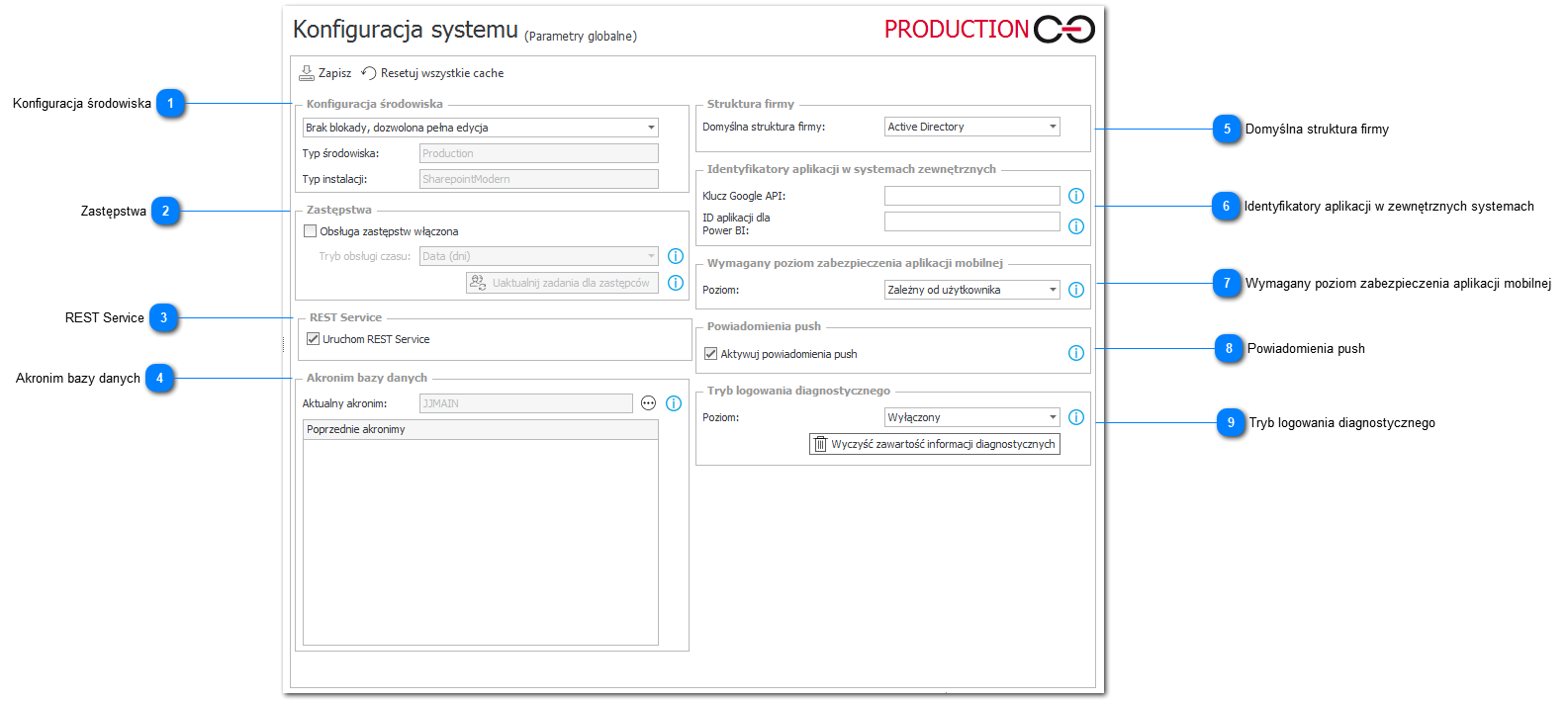
1. Konfiguracja środowiska
Blokowanie środowiska:
Celem blokowania środowiska jest zapobieganie rozbieżnościom między środowiskami spowodowaną drobnymi zmianami, np. na środowisku produkcyjnym z pominięciem testowego i rozwojowego.
Przy zablokowanym środowisku możliwe jest uaktualnienie procesu poprzez funkcję Import. W takim przypadku następuje poprawne zapisanie procesu.
Przy zablokowanym środowisku możliwa jest modyfikacja parametrów z funkcjami, jak np. Testuj, w celu sprawdzenia poprawności konfiguracji, jednak nie jest możliwe zapisanie zmian.
2. Podsumowanie:
Na zablokowanym środowisku nie jest możliwe zapisanie zmian w konfiguracji Procesu (poza wyjątkami podanymi poniżej) oraz Źródłach danych. W obu przypadkach możliwa jest zmiana parametrów w celu wykonania testów, jednak zmian tych nie można zapisać.
W zakładce Konfiguracja systemu nie jest możliwa edycja następujących elementów:
- Atrybuty globalne
- Zmienne globalne
- Komendy MailApproval
- Spółki (z wyjątkiem uprawnień spółek)
3. Wyjątki:
Przy zablokowanym środowisku możliwa jest edycja następujących elementów konfiguracji Procesu:
- Tryb wdrożeniowy (Adres w Powiadomienia e-mail)
- Uprawnienia do procesu
- Uprawnienia do dokumentów oraz uprawnienia spółek
- Witryna powiązana
- Środowisko źródeł danych w zakładce Ustawienia
4. Zastępstwa
Obsługa zastępstw włączona – pole wyboru, po zaznaczeniu którego dostępne są następujące opcje:
Tryb obsługi czasu – pozwala zdecydować, jaki będzie tryb wyświetlania i obsługi czasu dla zastępstw. Przy ustawieniu trybu dziennego, wszystkie daty zostaną nieodwracalnie skonwertowane na dzienne. Tryb obsługi czasu jest dostępny tylko dla bazy danych. W przypadku wyboru listy SharePoint lub zewnętrznego źródła danych, w pobranych datach będą pomijane godziny.
Uaktualnij zadania dla zastępstw – wybranie tej opcji spowoduje aktualizację zadań dla zastępców w bieżącej bazie zawartości. Przypisane zadania będą odpowiadały aktywnym definicjom zastępstw w trybie automatycznego delegowania zadań.
5. REST Service
Parametr określający dostęp do dokumentów Business Process Suite za pomocą smartfona.
6. Akronim bazy danych
Unikalny identyfikator bazy procesów. Może zawierać od 3 do 6 znaków alfanumerycznych.
Służy do rozróżnienia, z jakiej bazy danych procesów pochodzi element. Jest umieszczany w kodach kreskowych 2D oraz przy śledzeniu korespondencji e-mail przez dodatek WEBCON BPS Outlook Add-In.
7. Domyślna struktura firmy
Należy wybrać, skąd będą pobierane dane odnośnie struktury firmy.
8. Identyfikatory aplikacji w zewnętrznych systemach
a) Do poprawnego działania atrybutu Mapa Google wymagany jest klucz Google, wygenerowany dla witryny SharePoint, na której będzie wyświetlany atrybut.
Aby otrzymać klucz Google API, należy postępować według instrukcji [tutaj]. Następnie otrzymany klucz należy podać w polu Klucz Google API.
b) Do prawidłowego działania raportów Power BI osadzonych w WEBCON BPS Portal konieczne jest podanie prawidłowego identyfikatora Application ID.
Więcej informacji na temat osadzania raportów BI znajduje się w artykule Osadzenie raportu Power BI w WEBCON BPS Portal.
9. Wymagany poziom zabezpieczenia aplikacji mobilnej
Parametr określa minimalny poziom zabezpieczenia aplikacji na urządzeniu mobilnym.
Poziom zabezpieczenia aplikacji może być narzucony konfiguracyjnie przez ustawienie opcji:
- Zależny od użytkownika: poziom zabezpieczenia aplikacji na urządzeniu mobilnym nie jest narzucony i jest zale�żny od konfiguracji ustawionej przez użytkownika aplikacji (możliwy brak zabezpieczeń).
- Wymagane zabezpieczenie aplikacji kodem PIN: aby korzystać z aplikacji na urządzeniu mobilnym, należy przy jej uruchomieniu podać kod PIN wspólny dla wszystkich profili użytkownika.
10. Powiadomienia push
Włącza obsługę powiadomień PUSH dla urządzeń mobilnych.
Po aktywacji tej opcji, WEBCON Workflow Service będzie wysyłał powiadomienia PUSH do urządzeń mobilnych, na których użytkownik skonfigurował powiadomienia PUSH dla swojego profilu. Powiadomienia są wysyłane w momencie zmiany ilości zadań przydzielonych do użytkownika (np. utworzenie nowego zadania).
Aby dany serwis obsługiwał powiadomienia PUSH, należy w konfiguracji serwisów włączyć dla niego Rolę serwisu Podstawowa funkcjonalność.
11. Tryb logowania diagnostycznego
Włączenie logowania diagnostycznego powoduje zarejestrowanie przez system dodatkowych zdarzeń umożliwiających łatwiejszą diagnostykę błędu lub szybkości działania systemu.
Istnieją 2 tryby diagnostyczne:
Trace – po jego włączeniu do tabeli WFHistoryElementTraceLogs zostaną zalogowane zdarzenia przejścia ścieżką oraz zapisu instancji Workflow. Na podstawie zalogowanych informacji będzie możliwe prześledzenie, które etapy przejścia są czasochłonne.
Debug – po jego włączeniu do tabeli WFDebug zostaną zalogowane informacje diagnostyczne umożlwiające pełną diagnostykę systemu. Powoduje znaczny spadek wydajności systemu.
Uwaga: włączenie trybu diagnostycznego może spowodować spadek wydajności systemu, dlatego nie jest zalecane jego dłuższe działanie na środowisku produkcyjnym.
Jeśli chcesz dowiedzieć się, jak włączyć tryb diagnostyczny na Portalu, przeczytaj ten artykuł na naszym blogu.
Uwaga: włączenie trybu diagnostycznego może spowodować spadek wydajności systemu, dlatego nie jest zalecane jego dłuższe działanie na środowisku produkcyjnym.